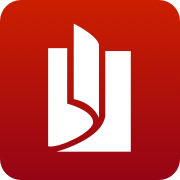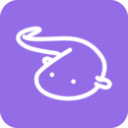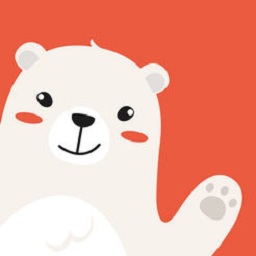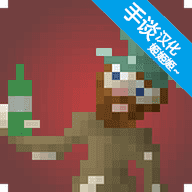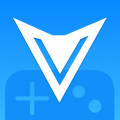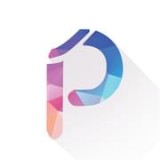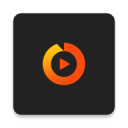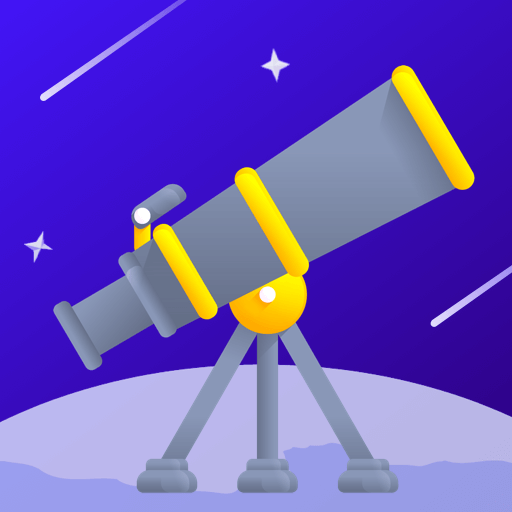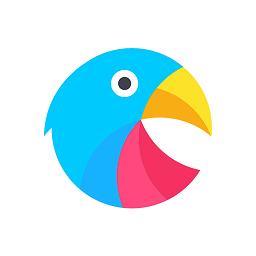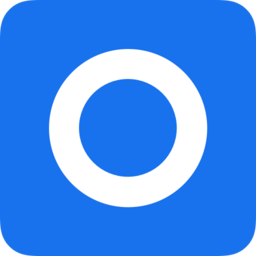如何安装和设置网络打印机?
作者:佚名 来源:未知 时间:2025-04-10
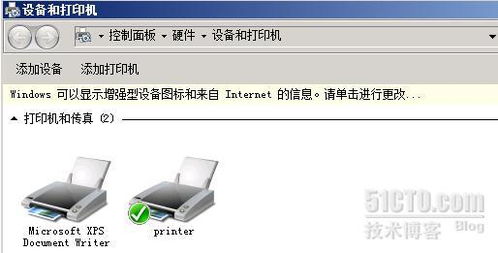
在办公环境中,网络打印机的存在极大地提升了工作效率,使得文件的打印、复印和扫描等操作变得更加便捷。然而,对于初次接触或是不熟悉网络打印机安装与设置流程的用户来说,这一过程可能会显得有些复杂。为了帮助大家更好地掌握这一技能,以下将从准备工作、硬件连接、软件安装、网络配置、驱动程序安装、共享设置以及故障排除等多个维度,详细介绍网络打印机的安装与设置步骤。
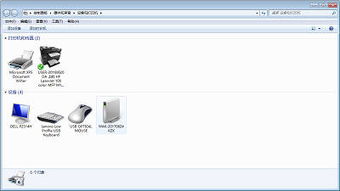
一、准备工作
在开始安装网络打印机之前,确保已经完成了以下准备工作:
1. 检查包装内容:确保打印机及其所有配件(如电源线、USB线、墨盒/碳粉盒、安装光盘等)齐全。
2. 阅读说明书:仔细阅读打印机的使用说明书,了解其基本功能和操作要点。
3. 检查网络环境:确保计算机和打印机都处于同一网络中,且网络信号稳定。
4. 管理员权限:在计算机上进行安装操作时,确保拥有管理员权限。
二、硬件连接
1. 连接电源线:将打印机的电源线插入打印机背面的电源接口,并接通电源。
2. 连接网络接口:根据打印机的型号,选择通过有线(网线)或无线(Wi-Fi)方式连接到网络。
有线连接:将网线的一端插入打印机的网络接口,另一端连接到路由器或交换机。
无线连接:按下打印机上的Wi-Fi按钮或按照说明书上的步骤,通过打印机的控制面板连接到指定的无线网络。
三、软件安装
1. 安装光盘:如果打印机附带了安装光盘,可以将其插入计算机的光驱中,并按照屏幕提示进行安装。
2. 官方网站下载:若没有安装光盘,可以访问打印机制造商的官方网站,根据打印机型号下载对应的驱动程序和软件包。
3. 自动检测与安装:部分操作系统支持自动检测并安装打印机驱动程序,只需将打印机连接到计算机并打开电源,系统会自动搜索并安装所需的驱动程序。
四、网络配置
1. 打印机IP地址:对于有线连接的打印机,可以通过打印机的控制面板或网络连接状态页面查看其IP地址。无线连接的打印机则可能需要通过路由器管理界面查看已连接设备的IP地址列表。
2. 网络共享设置:在计算机的控制面板中,找到“设备和打印机”选项,右键点击已安装的打印机图标,选择“打印机属性”。在“共享”选项卡中,勾选“共享这台打印机”并设置共享名称。
五、驱动程序安装
1. 手动安装:如果系统没有自动检测到打印机并安装驱动程序,可以手动安装。打开下载的驱动程序安装包,按照屏幕提示完成安装过程。在安装过程中,系统会提示输入打印机的IP地址或选择已连接的打印机型号。
2. 添加打印机:在计算机的控制面板中,找到“设备和打印机”选项,点击“添加打印机”。系统会搜索可用的打印机,选择已安装的打印机并点击“下一步”。按照屏幕提示完成后续的安装步骤。
六、共享设置
1. 设置共享权限:在打印机属性中的“共享”选项卡中,可以设置哪些用户或组有权访问该打印机。点击“权限”按钮,可以为不同的用户或组分配打印、管理文档等权限。
2. 访问共享打印机:在其他计算机上,打开“设备和打印机”选项,点击“添加打印机”。选择“添加网络、无线或Bluetooth打印机”,系统会自动搜索可用的共享打印机。选择目标打印机并点击“下一步”,系统会提示安装所需的驱动程序。安装完成后,即可在其他计算机上使用共享打印机。
七、故障排除
1. 无法连接到打印机:检查打印机的电源和网络连接是否正常,确保打印机处于工作状态。检查计算机的网络连接,确保与打印机在同一网络中。尝试重启打印机和计算机,或重新安装驱动程序。
2. 打印质量不佳:检查墨盒/碳粉盒的剩余量,必要时进行更换。清洁打印机的喷头或打印头,按照说明书上的步骤进行操作。调整打印机的打印质量设置,选择合适的打印模式。
3. 打印速度慢:检查打印机的内存和处理器使用情况,关闭不必要的后台程序以释放资源。优化打印机的打印设置,如降低打印质量或选择草稿模式。检查网络连接速度,确保网络信号稳定。
4. 驱动程序安装失败:确保下载的驱动程序与操作系统版本和打印机型号相匹配。尝试以管理员身份运行驱动程序安装包。关闭杀毒软件和防火墙,以免它们干扰安装过程。如仍有问题,可以尝试使用打印机制造商提供的在线支持或联系售后服务。
八、日常维护
1. 定期清洁:定期使用软布擦拭打印机的外壳和进纸器,避免灰尘和纸屑堆积。按照说明书上的步骤清洁打印机的喷头或打印头。
2. 检查耗材:定期检查墨盒/碳粉盒的剩余量,及时更换以避免影响打印质量。检查纸张通道和纸盘,确保没有卡纸或损坏的纸张。
3. 软件更新:定期检查打印机制造商的官方网站,下载并安装最新的驱动程序和固件更新,以确保打印机的性能和安全性。
通过上述步骤,用户可以成功地安装和设置网络打印机,并在办公环境中充分利用其高效、便捷的特点。同时,定期的维护和故障排除也是确保打印机长期稳定运行的关键。希望本文能帮助大家更好地掌握网络打印机的安装与设置技能,提升工作效率。
- 上一篇: 轻松掌握:金钱树的高效养殖技巧
- 下一篇: 看门狗配置的关键考虑因素